
AMD Radeon HD 5700 סדרה כרטיס וידאו לא יעבוד במלואו, אם לא תתקין מנהל התקן ממותג מהיצרן. תהליך זה הוא פשוט למדי, בכל זאת, זה יכול לגרום כמה קשיים למשתמשים. שקול כיצד לפתור את המשימה עם שיטות שונות, ואתה, כקורא, נשאר לבחור הכי נוח.
התקנת הנהג עבור Radeon HD 5700 סדרה
כרטיסי גרפיקה של 5700 הראשונים של AMD החלו להשתחרר במשך זמן רב מאוד, והם כבר לא נתמכים על ידי החברה. עם זאת, אנשים רבים עדיין הבעלים של מודל GPU עדיין צריך מידע על התקנת תוכנה. שאלה זו עשויה להתעורר כתוצאה להתקנה מחדש של מערכת ההפעלה או הבעיות עם הגרסה הנוכחית של הנהג. אנו ננתח את כל הדרכים לחפש ולהתקין את התוכנה הדרושה.שיטה 1: אתר רשמי AMD
הורדת הנהג באמצעות משאב האינטרנט הרשמי של היצרן היא האפשרות הטובה ביותר עבור רוב המשתמשים. כאן תוכלו למצוא את הגירסה העדכנית ביותר של מנהל ההתקן ולשמור אותו בצורה מאובטחת למחשב שלך. הנה הוראות ההורדות:
עבור אל האתר הרשמי AMD
- הפעלת הקישור לעיל, תוכלו למצוא את עצמך בסעיף הורדות. הנה "מנהל התקן ידני לבחור" לחסום ולציין את המאפיינים המתאימים של הציוד שלך ואת המידע:
- שלב 1: גרפיקה שולחן העבודה;
- שלב 2: סדרת Radeon HD;
- שלב 3: Radeon HD 5xxx סדרה PCIe;
- שלב 4: מערכת ההפעלה שלך וקצת.
- שלב 5: לחץ על "הצג תוצאות".
- בדף הבא, בדוק אם הדרישות שלך אחראיות והורדות את הקובץ הראשון מהטבלה, הנקראת Suite Catalyst Software.
- אתה צריך להתחיל את ההתקנה שהורדת, ציין את נתיב הפריקה באופן ידני או להשאיר אותו כברירת מחדל על ידי לחיצה על "התקן".
- המתן עד הסוף.
- מנהל ההתקנה זרז יתחיל. כאן תוכל לשנות את שפת ההתקנה או לדלג על ידי לחיצה על "הבא".
- אם תרצה, שנה את תיקיית התקנת התוכנה.
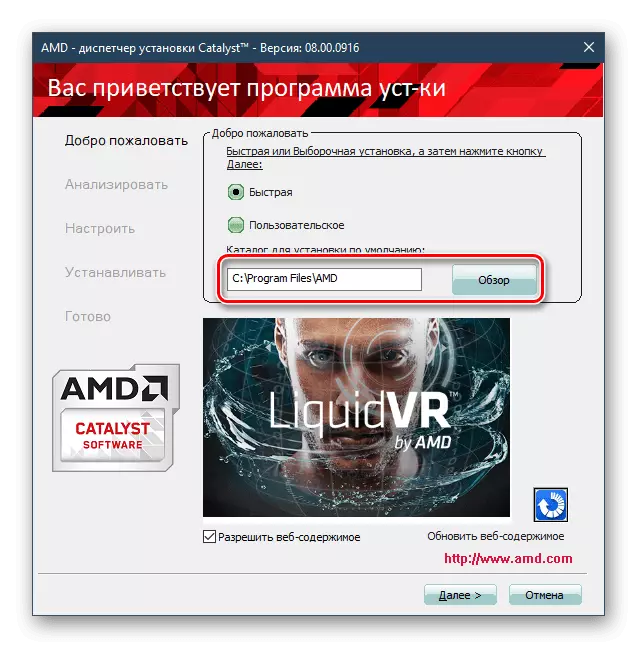
באותו שלב, הוא מוצע לשנות את סוג ההתקנה. כברירת מחדל, "מהיר" נבחר, עדיף לעזוב אותו, ואז אתה יכול מיד לעבור לשלב הבא של ההוראה שלנו. על ידי בחירה באפשרות שנייה ניתן יהיה לבחור את הרכיבים שאינם צריכים להיות מותקנים. סה"כ AMD קובע 4 קבצים:
- AMD להציג הנהג;
- מפיק אודיו HDMI;
- AMD Catalyst בקרת מרכז;
- מנהל ההתקנה של AMD (לא ניתן להסיר את הסימון הזה).
- לאחר בחירת סוג ההתקנה, לחץ על "הבא" והמתן לסריקה של תצורת המחשב.
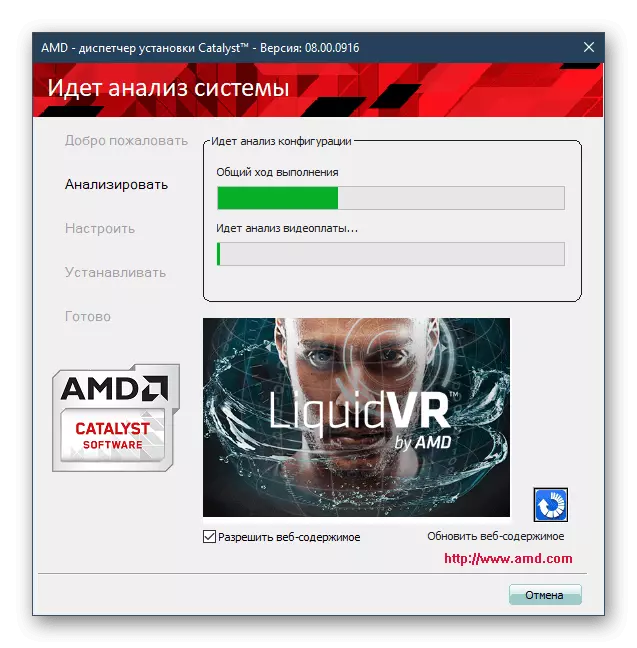
אם הסוג "מותאם אישית" נבחר, הסר את תיבות הסימון מהקבצים שאינך צריך. לחץ על "הבא" שוב.
- בחלון הסכם הרישיון עם משתמש הקצה, לחץ על "קבל".
- עכשיו ההתקנה תתחיל, אתה צריך לחכות להשלמת ההליך. זה יהיה מלווה במסך מהבהב, לא פעולות נוספות לא צריך. בסוף, הפעל מחדש את המחשב.
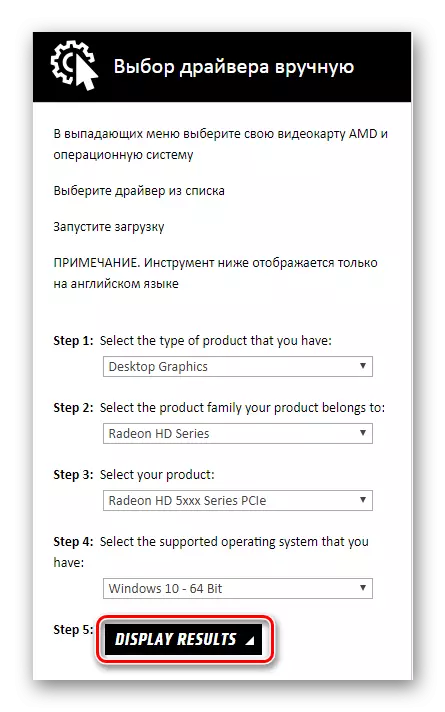
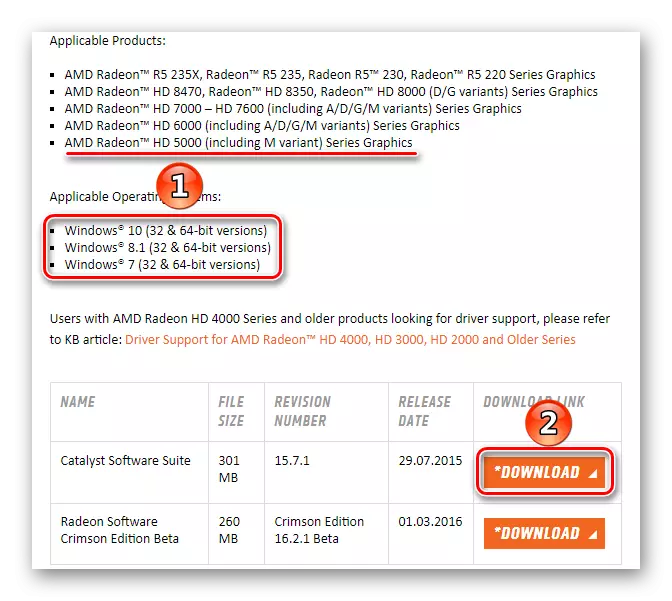
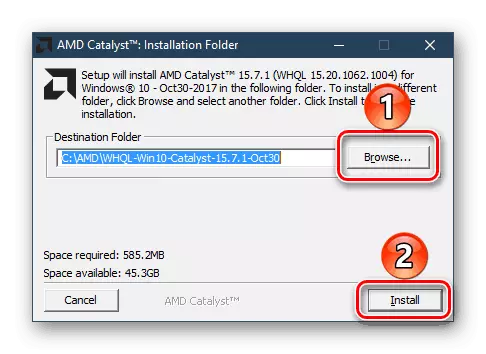
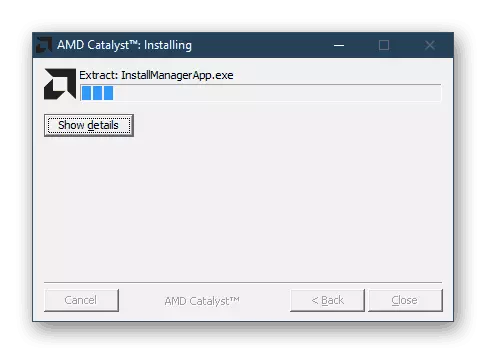
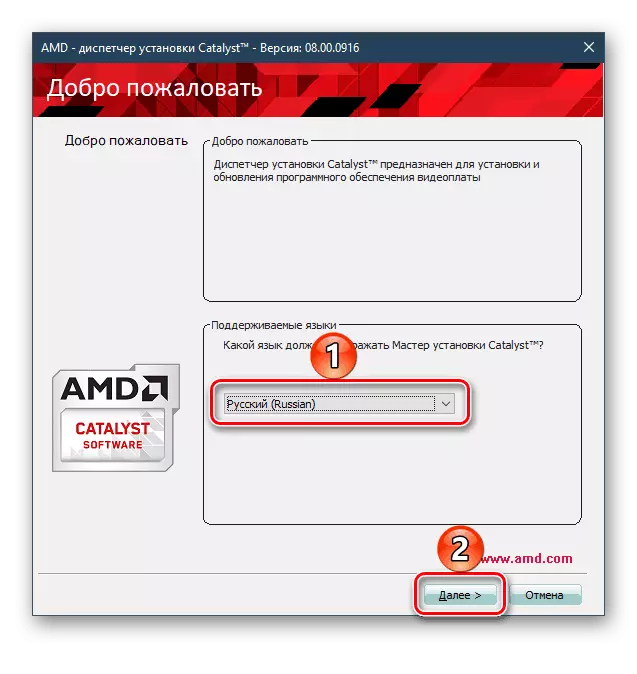
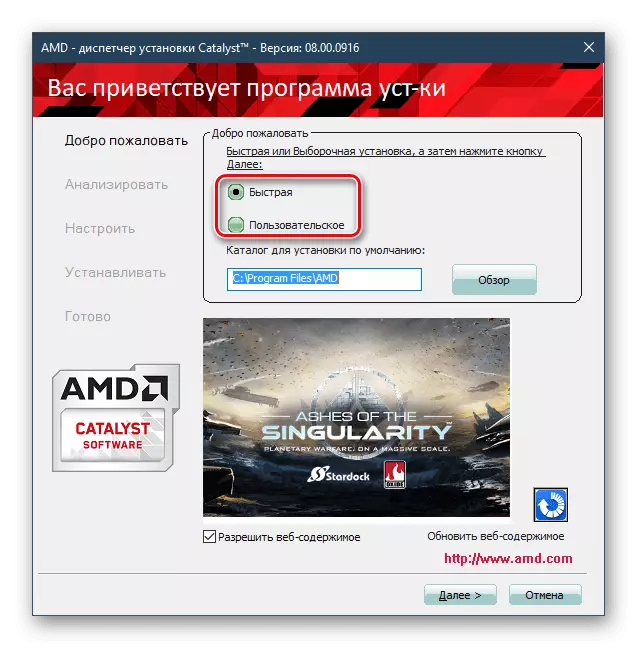
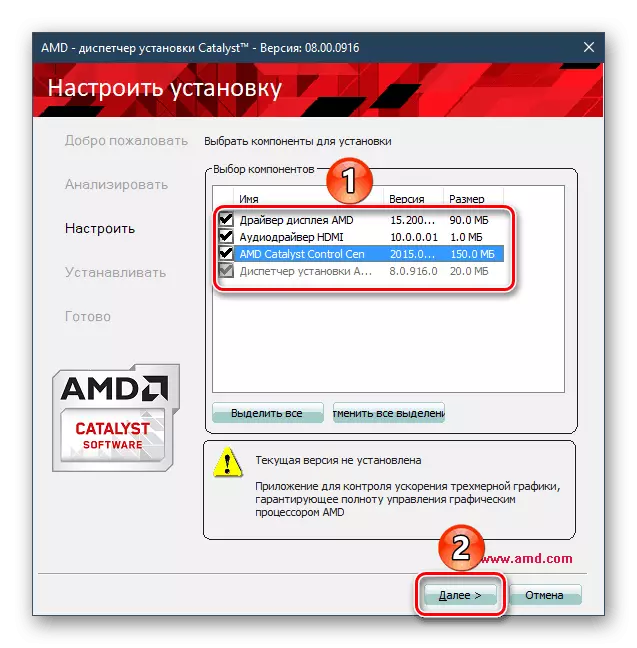
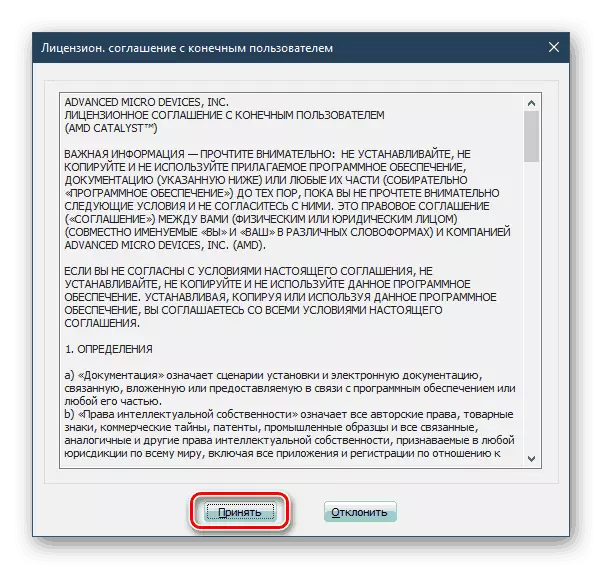
אם מסיבה כלשהי אפשרות זו אינה מתאימה, עבור אל האפשרויות הבאות.
שיטה 2: כלי מיתוג לאיתור אוטומטי והתקנת מנהלי התקנים
שיטה דומה של התקנת מנהל ההתקן היא ליישם תוכנית מיוחדת. זה בעצמי סורק את מודל כרטיס המסך, מוצא ומטען את הגרסה האחרונה של הנהג. יהיה עליך להתקין תוכנה.
עבור אל האתר הרשמי AMD
- פתח את דף ההורדה על הקישור לעיל. לפרוש את "איתור אוטומטי הנהג להתקין" ולחץ על "הורד".
- הפעל את ההתקנה, שנה את נתיב ההפצה או להשאיר אותו לאותו הדבר. לחץ על "התקן".
- חכה קצת.
- חלון יופיע עם הסכם רישיון. בחר "קבל והתקנה". סמן על הסכם מרצון עם אוסף אוטומטי של מידע, להקים לפי שיקול דעתך.
- לאחר סריקה של המערכת, שני סוגים יופיעו לבחירה: "התקנה אקספרס" ו "בחירת התקנה". כדי לגלות איזו שיטה טובה יותר, אתה יכול משלב 6 בשיטה 1 של מאמר זה.
- מנהל ההתקנה יתחיל, שבו תוכל להתחיל להתקין. מדריך לשלב זה 6 עד 9 מהשיטה 1.
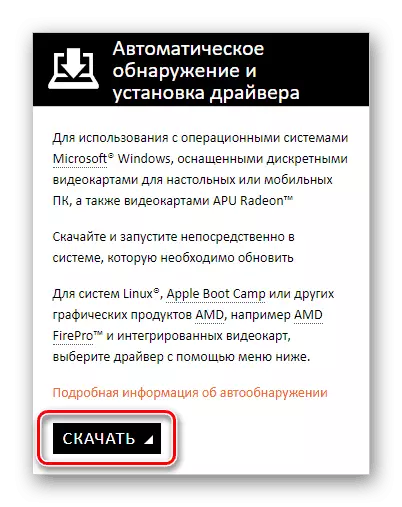

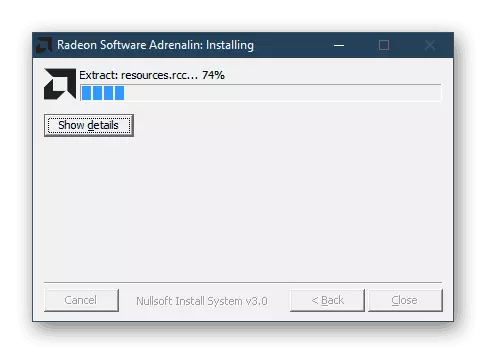
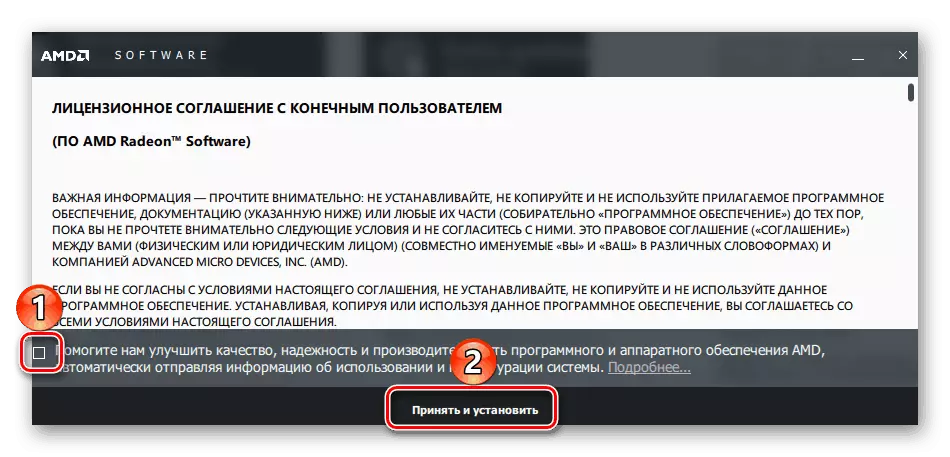
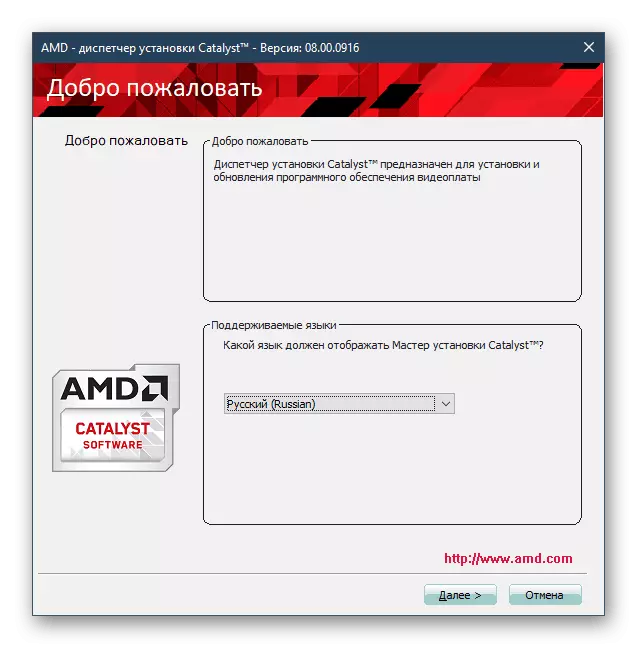
אפשרות זו אינה פשוטה מאוד תחילה, שכן קודם כל זה מיועד למשתמשים שאינם יודעים את המודל של כרטיס המסך שלהם או לא מבינים כיצד לשדרג לגרסת הנהג האחרונה.
שיטה 3: תוכניות של צד שלישי
דרך חלופית לתוכניות פלדה המיועדות להתקנה של נהגים. תוכנה כזו מותקנת באופן מסיבי, מעדכן את מנהלי ההתקנים בהתאם לתצורת המחשב והגירסאות התוכנה.
קרא עוד: תוכניות להתקנה ועדכון מנהלי התקנים
אנחנו בדרך כלל משתמשים באלה שרק התקן מחדש את Windows ואינו רוצה להוריד, ולאחר מכן להתקין את מנהלי ההתקן עבור אחד. במקביל, התקנה סלקטיבית קיימת, ומאפשרת רק נהג אחד כדי לספק - במקרה שלנו עבור AMD Radeon HD 5700 סדרה. תוכנית אחת כזו היא פתרון DriverPack - כלי נוח עם בסיס התוכנה הנרחב ביותר עבור מחשבים אישיים.
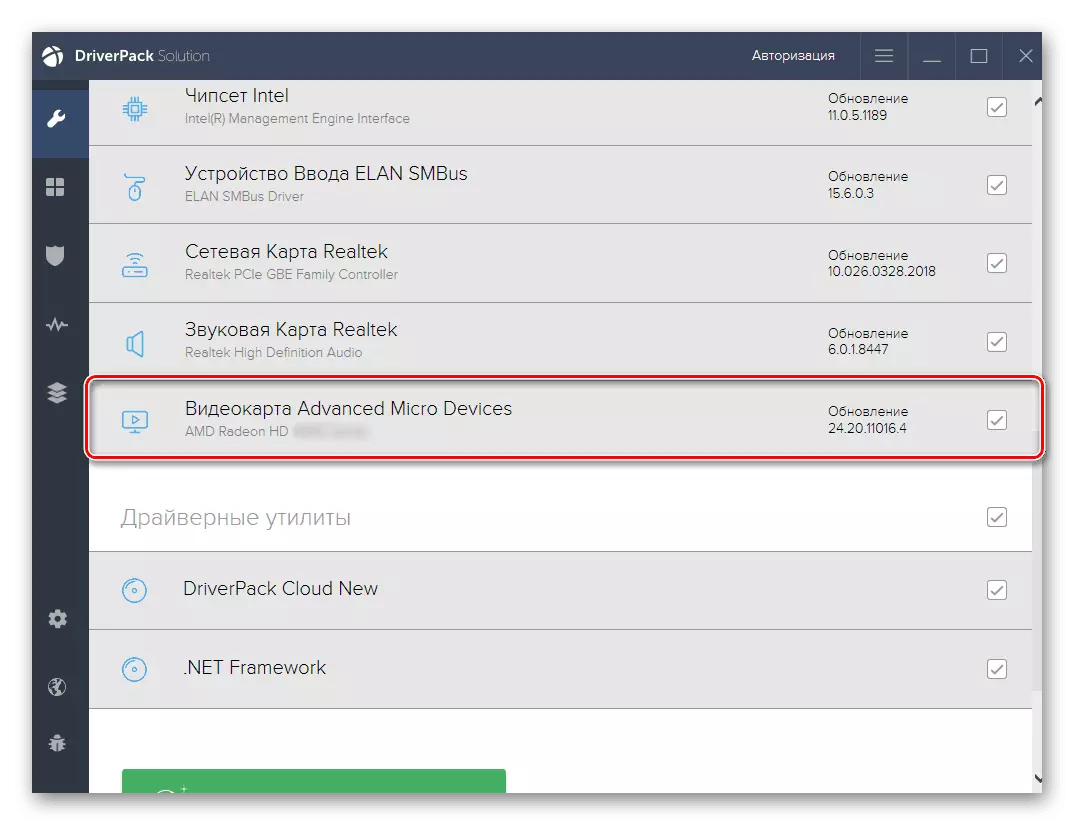
קרא עוד: כיצד להשתמש בפתרון DriverPack
שיטה 4: מזהה התקן
המחשב מזהה כל מכשיר לא רק לפי שם, אלא גם על ידי המזהה שלו. עבור Radeon HD 5700 סדרה, יש גם שילוב ייחודי של תווים, שבו אתה יכול למצוא ולהוריד לא רק את הגירסה האחרונה של הנהג, אלא גם כל אחד אחר הקודם. זה נוח מאוד אם גרסה מסוימת לא מותקנת או עובד באופן שגוי במחשב שלך. מזהה עבור כרטיס הווידאו ביקר הוא כדלקמן:
PCI \ ven_1002 & dev_68b8
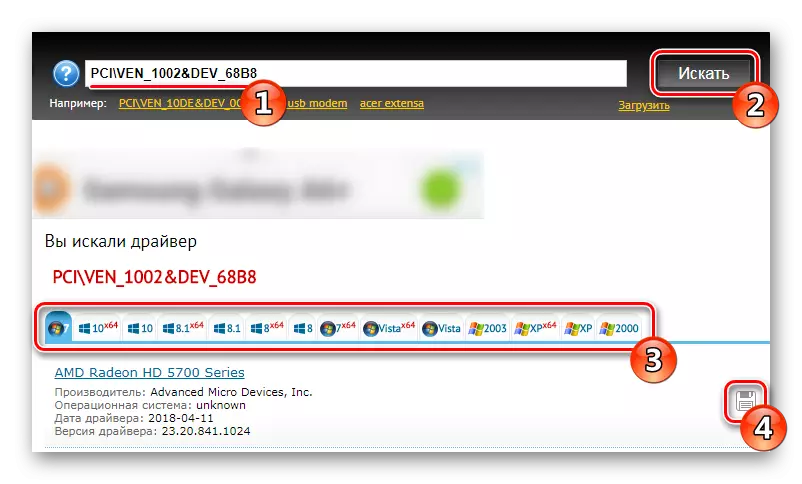
השתמש בו כדי למצוא כל גרסה של הנהג. ואת ההוראה שלנו על הקישור להלן יעזור למצוא ולהתקין את התוכנה שהורדו בדרך זו.
קרא עוד: איך למצוא נהג לפי מזהה
שיטה 5: אמצעים קבועים של Windows
לא הנוח ביותר, אבל הגירסה הנוכחית - עבודה עם מנהל ההתקנים. זה לא משמש במיוחד, עם זאת, זה יכול לעזור כאשר אין רצון לחפש ולהתקין הכל באופן ידני. עם זיהוי הנהג מוצלח, כלי המערכת יבצע את רוב העבודה בשבילך. על שיטה זו של התקנה, לקרוא במאמר נפרד.
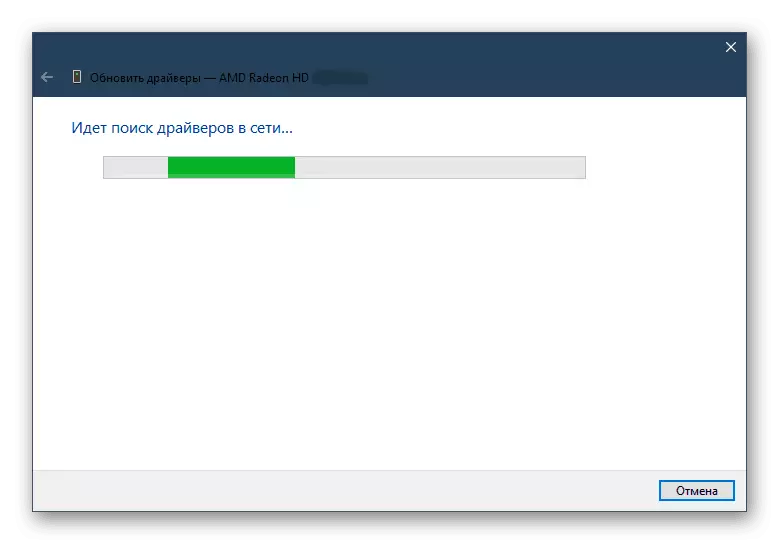
קרא עוד: התקנת Windows רגיל של Windows
מאמר זה מכוסה 5 שיטות של התקנת מנהל ההתקן על כרטיס וידאו AMD Radeon HD 5700 סדרה. כל אחד מהם יהיה נוח ביותר במצבים שונים, אם ההתקנה המהירה הרגילה, התקנה מחדש של Windows או חיפוש ידני עבור גרסה ישנה, אך יציבה של תוכנה.
